最終更新:
 mazaicrafty 2018年01月25日(木) 23:11:34履歴
mazaicrafty 2018年01月25日(木) 23:11:34履歴
ここでは、Visual Studio 2017を使ってMiNETプラグインの作成方法を解説していきます。
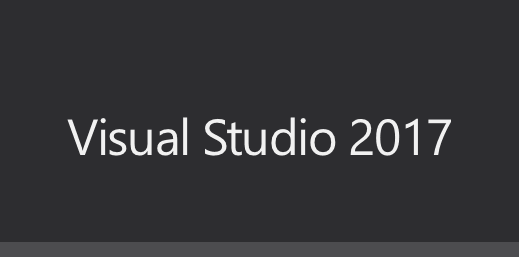
1. 新規プロジェクトの生成解説
スタートページを開いて、メニューから ファイル(F)>>新規作成(N)>>プロジェクト(P)の順で選択し、新しいプロジェクト画面を開きます。

新しいプロジェクト画面のVisual C#のメニューからクラスライブラリ(.NET Framework)の順で選択します。
名前(N): ファイルの名前
場所(L): ファイルを生成する場所
ソリューション名(M): プロジェクトの名前
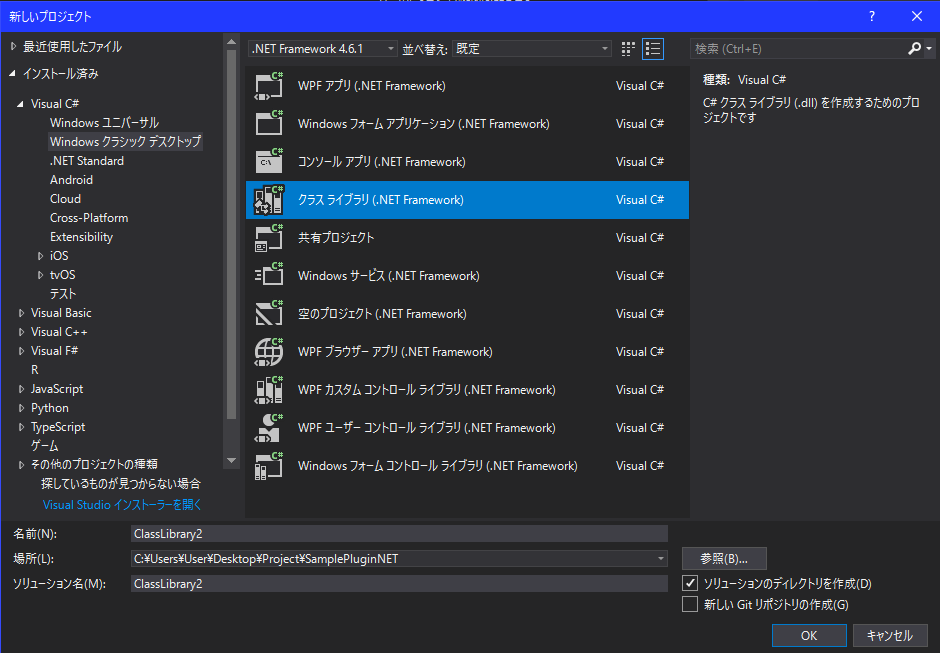
2. NuGetパッケージ
新規プロジェクトを生成したら、表示(V)>>ソリューションエクスプローラー(P)>>プロジェクト名>>Propertiesの順で選択し、画面を開きます。
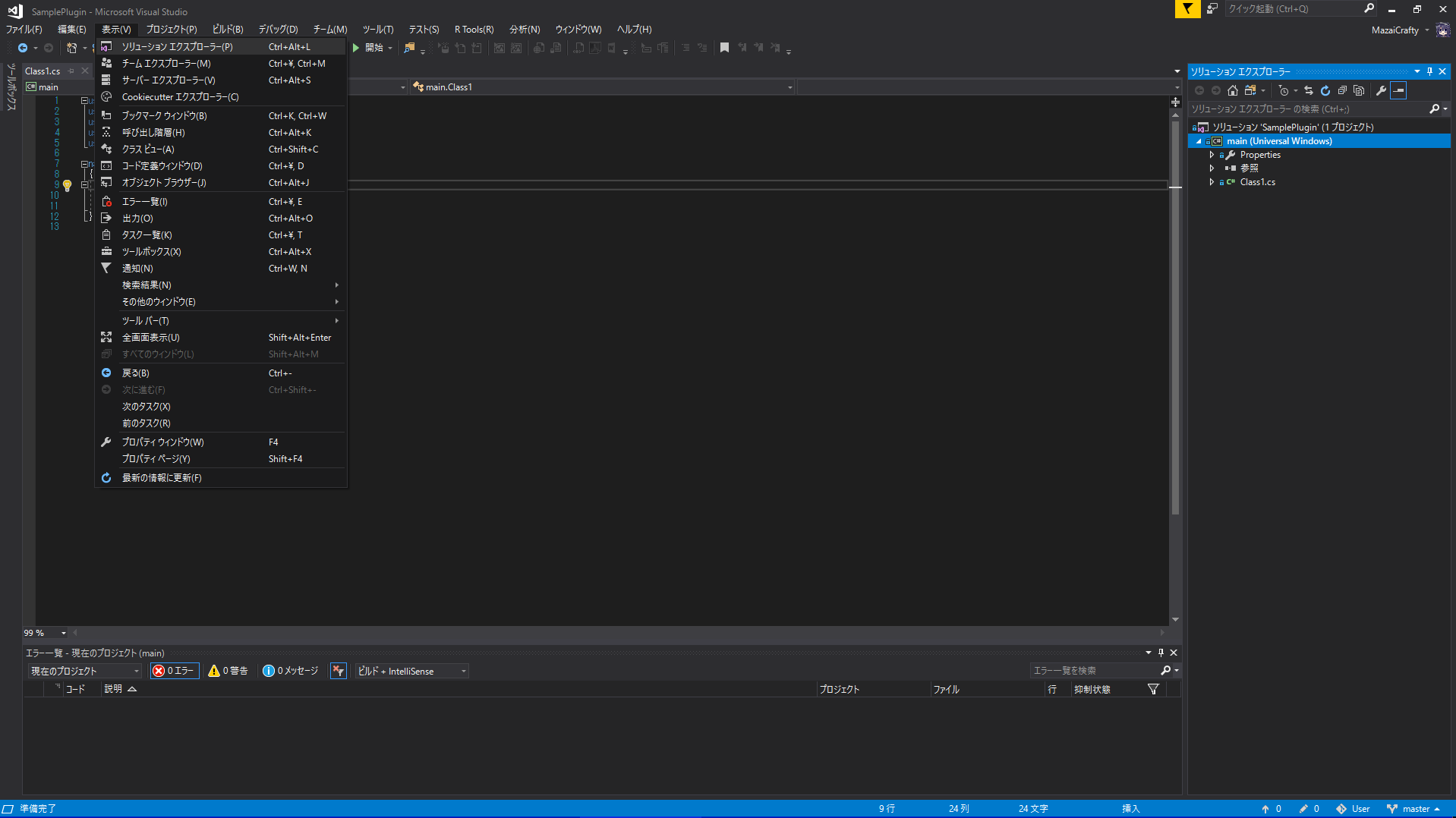
アプリケーションの項目からターゲット フレームワーク(G):を選択し、.NET Framework 4.6.1を選択します。
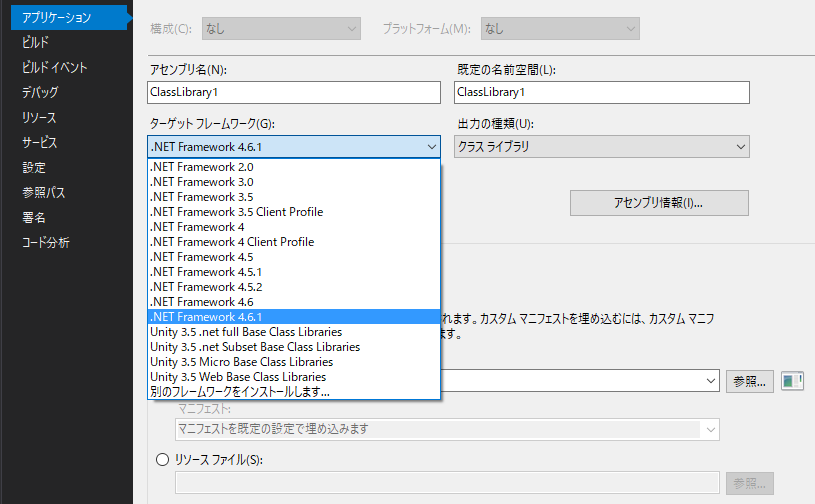
ソリューションエクスプローラーの画面は閉じ、次にツール(T)>>NuGetパッケージマネージャー(N)>>ソリューションのNuGetパッケージの管理(N)の順で選択し、画面を開きます。
参照の項目から検索フォームにMiNETと入力して検索にかけ、MiNETを選択して最新のバージョンでインストールを実行します。
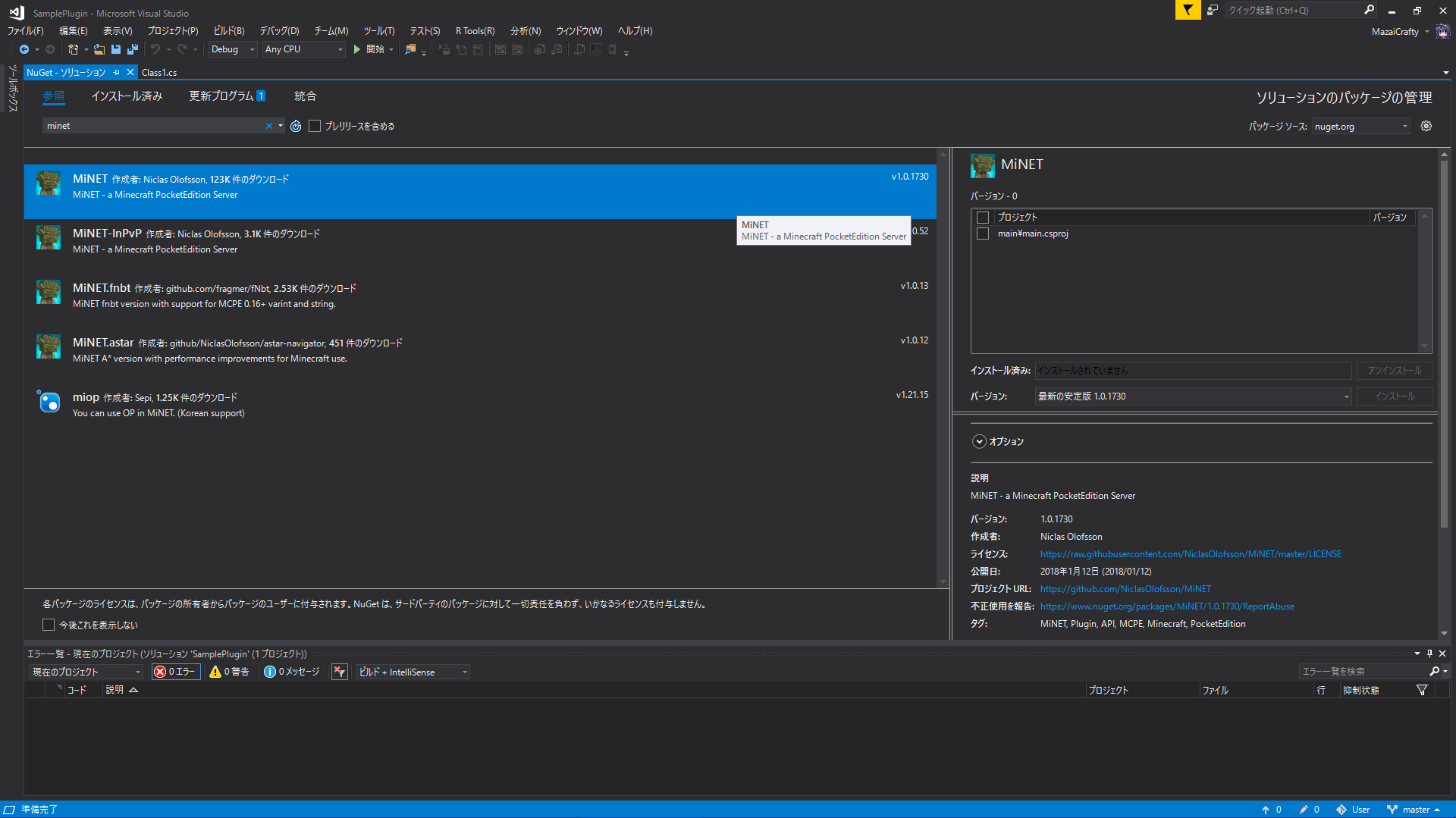
※プロジェクトのチェックを入れてインストールします。
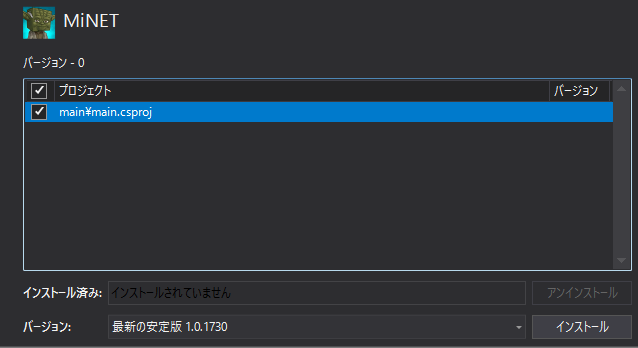
インストールが完了したら準備は以上です。
下のサンプルコードを打ち込んで、上の開始を実行してみましょう。
サンプルプラグイン
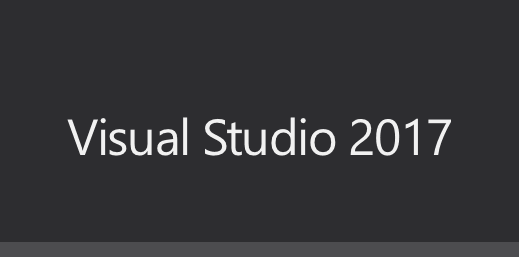
1. 新規プロジェクトの生成解説
スタートページを開いて、メニューから ファイル(F)>>新規作成(N)>>プロジェクト(P)の順で選択し、新しいプロジェクト画面を開きます。

新しいプロジェクト画面のVisual C#のメニューからクラスライブラリ(.NET Framework)の順で選択します。
名前(N): ファイルの名前
場所(L): ファイルを生成する場所
ソリューション名(M): プロジェクトの名前
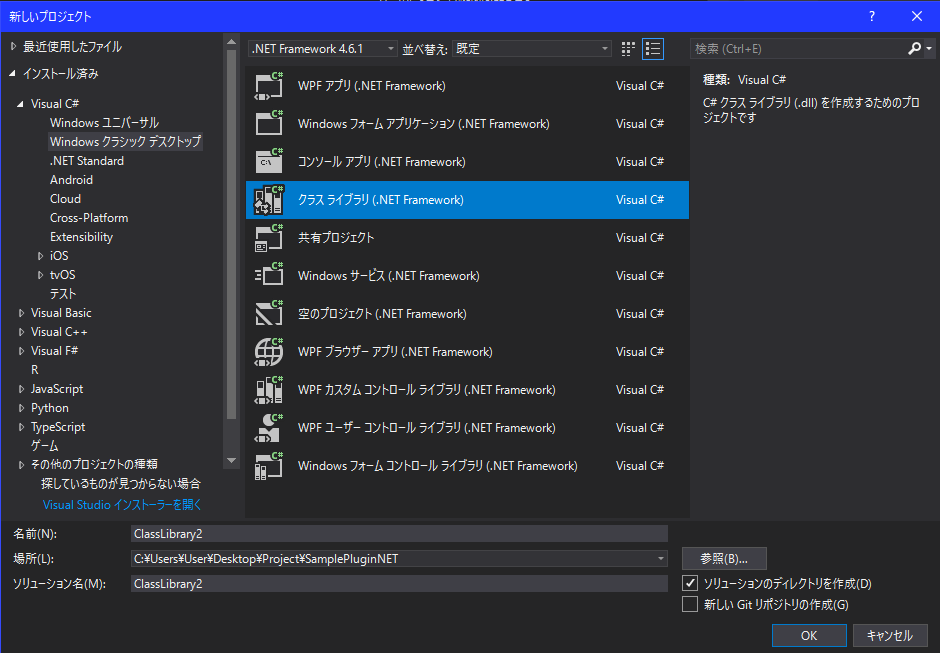
2. NuGetパッケージ
新規プロジェクトを生成したら、表示(V)>>ソリューションエクスプローラー(P)>>プロジェクト名>>Propertiesの順で選択し、画面を開きます。
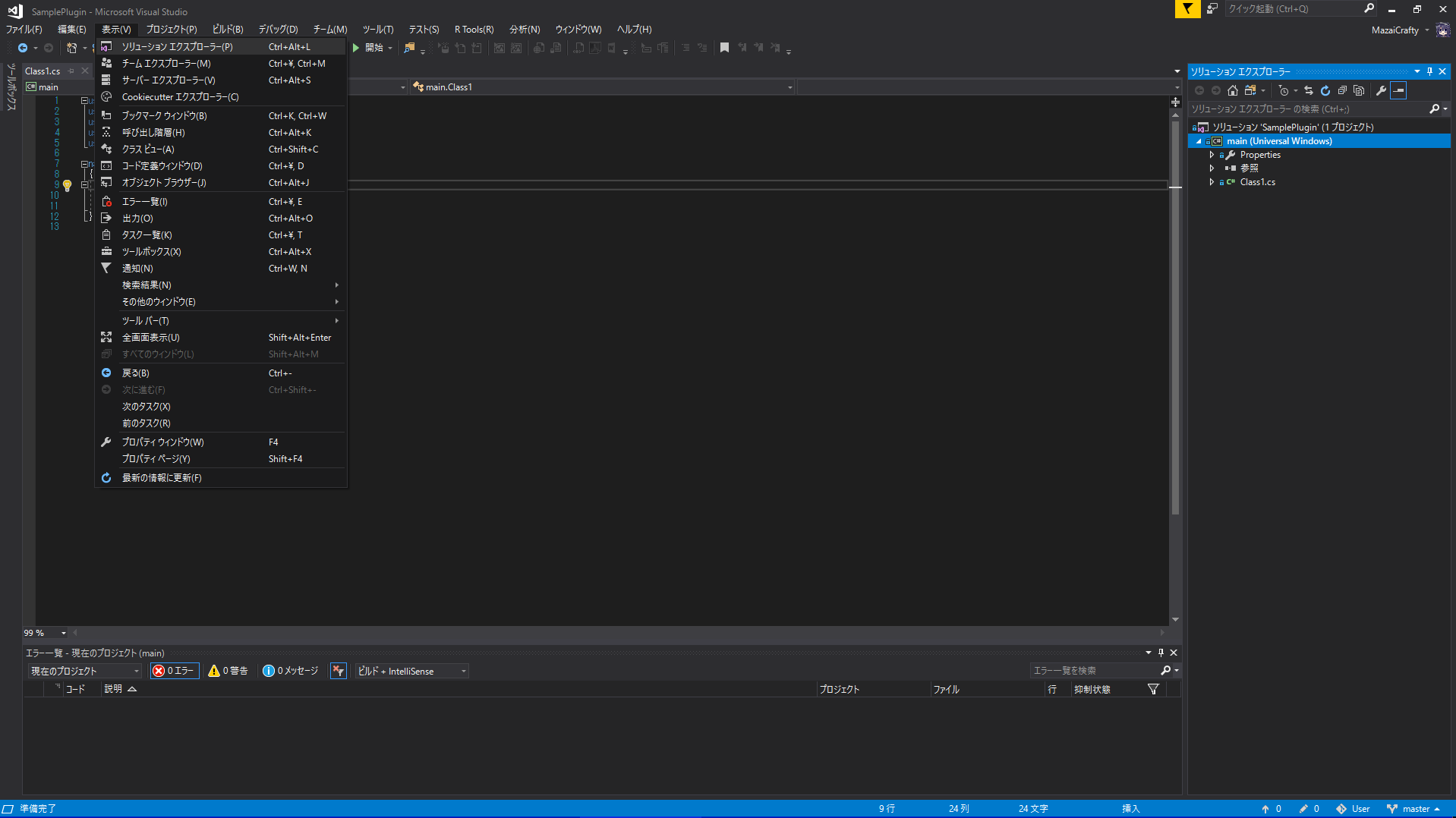
アプリケーションの項目からターゲット フレームワーク(G):を選択し、.NET Framework 4.6.1を選択します。
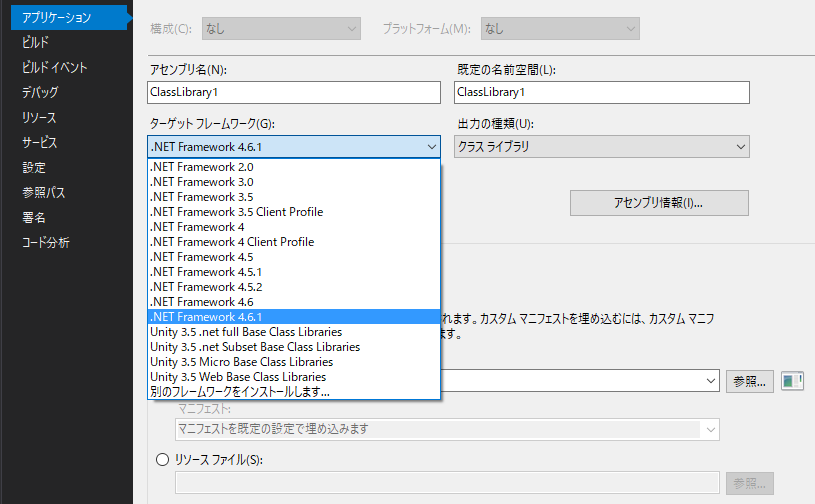
ソリューションエクスプローラーの画面は閉じ、次にツール(T)>>NuGetパッケージマネージャー(N)>>ソリューションのNuGetパッケージの管理(N)の順で選択し、画面を開きます。
参照の項目から検索フォームにMiNETと入力して検索にかけ、MiNETを選択して最新のバージョンでインストールを実行します。
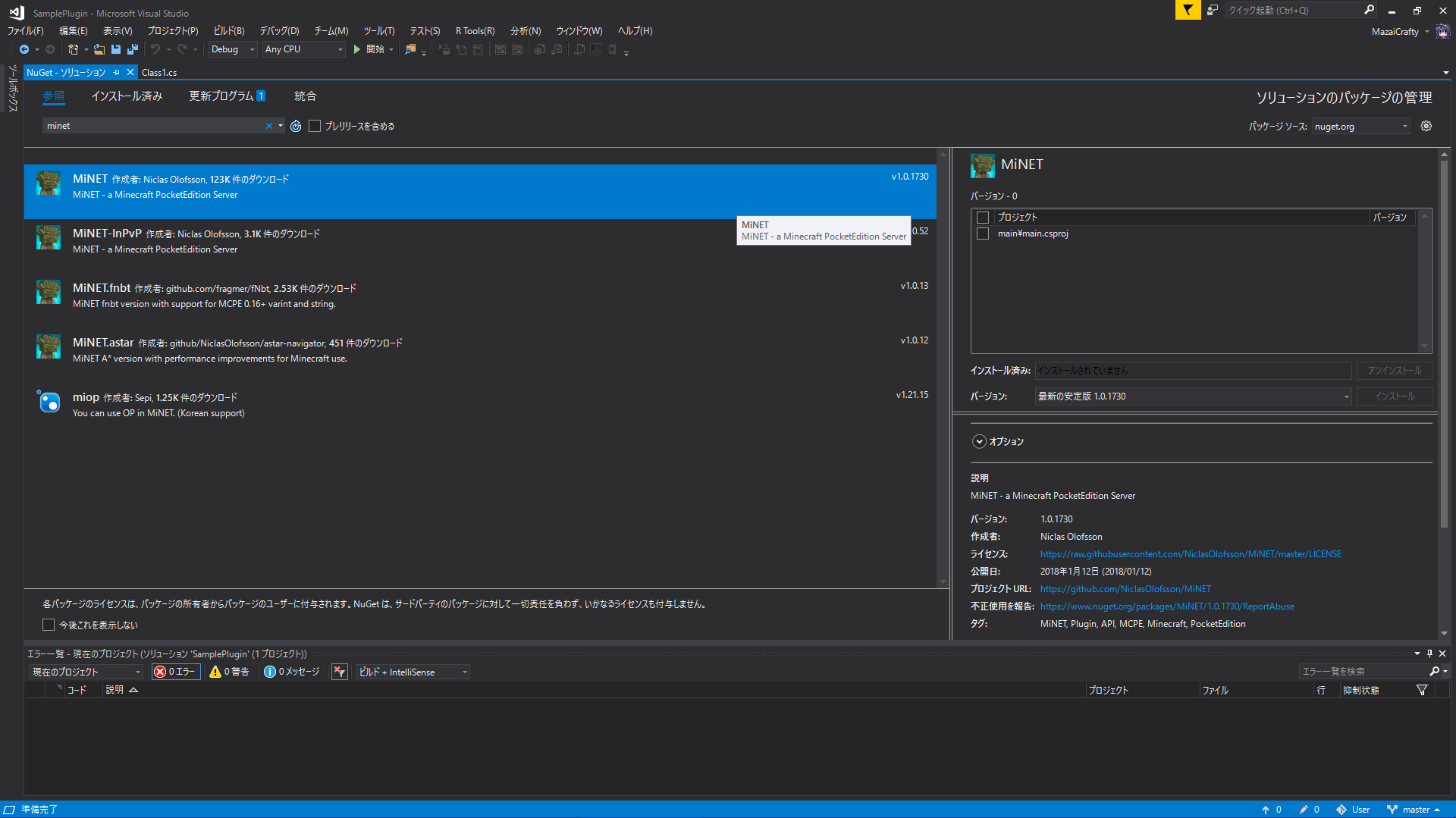
※プロジェクトのチェックを入れてインストールします。
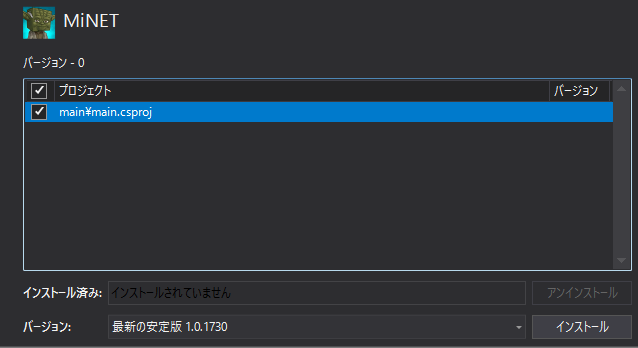
インストールが完了したら準備は以上です。
下のサンプルコードを打ち込んで、上の開始を実行してみましょう。
サンプルプラグイン
using System;
using MiNET;
using MiNET.Net;
using MiNET.Plugins;
using MiNET.Plugins.Attributes;
namespace Sample
{
[Plugin(Author = "your name",
Description = "MiNET Sample Plugin",
PluginName = "SamplePlugin",
PluginVersion = "1.0"]
public class main : Plugin
{
protected override void OnEnable()
{
Console.WriteLine("Enabling"); // コンソールに表示
}
}
}

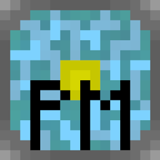
 famima65536
famima65536 yukki223
yukki223
コメントをかく